モデルブラウザのビューモード
- Model
- Includes
- Components
- Properties
- Materials
- Optimization (OptiStruct ユーザープロファイルのみ)
- Assemblies
- HyperBeam

図 1. OptiStructユーザープロファイルでのモデルブラウザビューモード
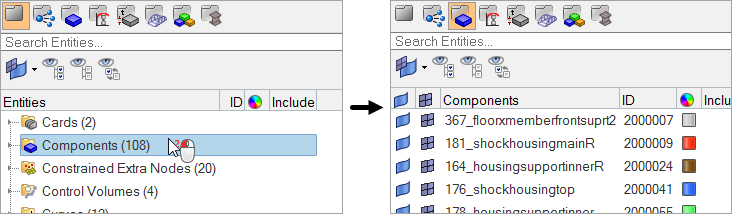
図 2.
モデルブラウザやグラフィックス領域に特定のエンティティを簡単に表示するには、各種ビューモードを選択します。ビューモードを選択すると、モデルブラウザ内にエンティティに関連する追加情報がHyperMeshにより表示されます。Optimizationビューモードを使用すると、表示を制御するだけでなく、最適化の問題定義を作成できます。
ブラウザビューモードと選択機能を組み合わせて使用することによって、エンティティを簡単に検索したり、クエリーを実行したりすることができます。
Modelビュー
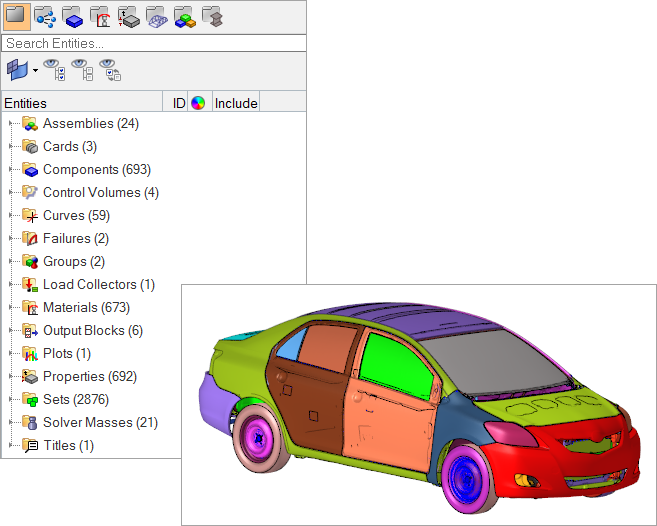
図 3.
Includeビュー
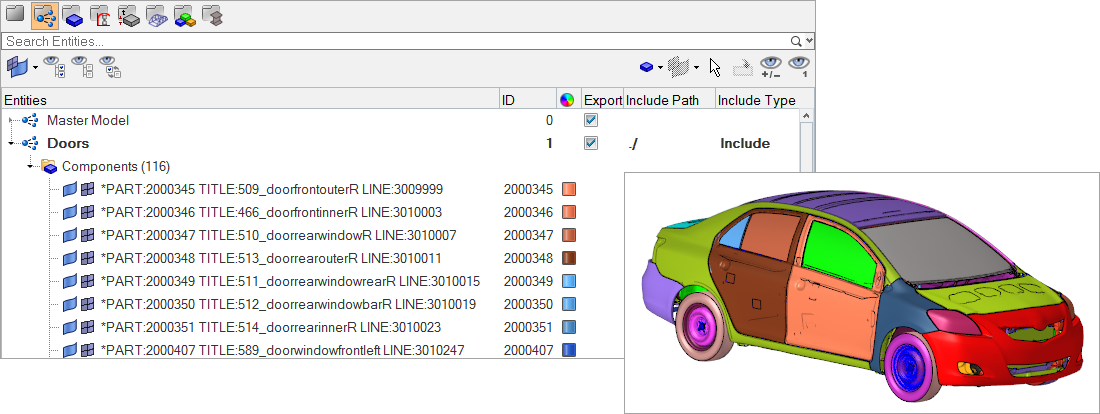
図 4.
Componentビュー
- コンポーネントのみをフラットリスト内に表示します。
- FEおよびGeometryスタイル列を表示します。
- Indirect PropertyおよびMaterial列を表示します(ユーザープロファイルに依存)。
- Direct Property列を含み、ここで要素特性の直接および間接割り当てを切り替えることができます。
- 可視化モードはBy Compに設定されます。
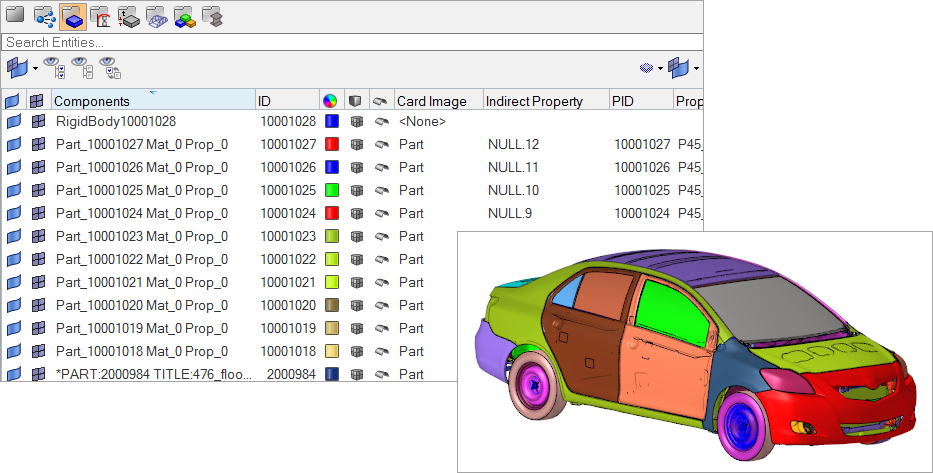
図 5.
Materialビュー
- 材料のみをフラットリスト内に表示します。
- 可視化モードはBy Matに設定されます。
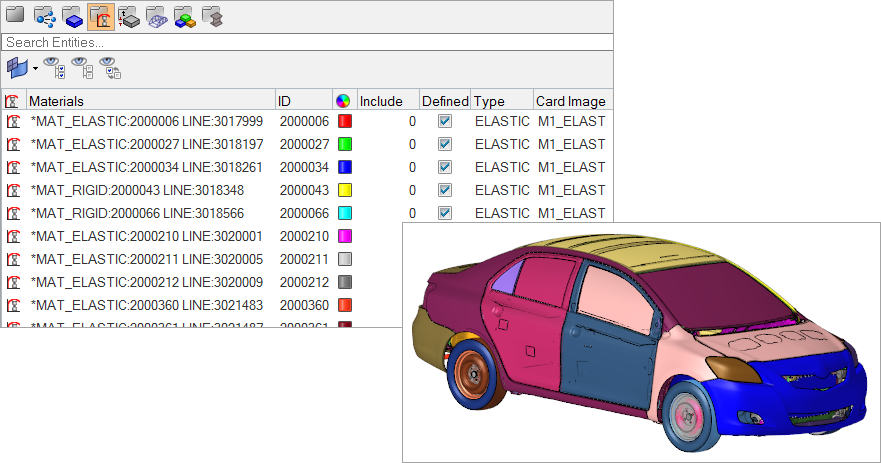
図 6.
Propertyビュー
- プロパティのみをフラットリスト内に表示します。
- TypeおよびCard Image列が表示されます。
- 可視化モードはBy Propに設定されます。
- 新しいボタンが追加され、直接プロパティまたは間接プロパティによって要素を可視化することができます。
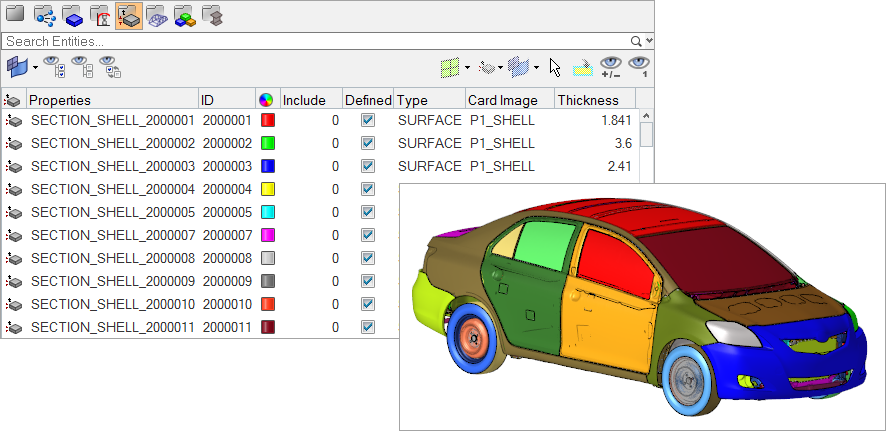
図 7.
Optimizationビュー
- Optimizationビューは、OptiStructユーザープロファイルが設定されている場合にのみ利用可能です。
- 最適化に関連したエンティティのみを一覧表示します。
- 可視化モードはBy Compに設定されます。
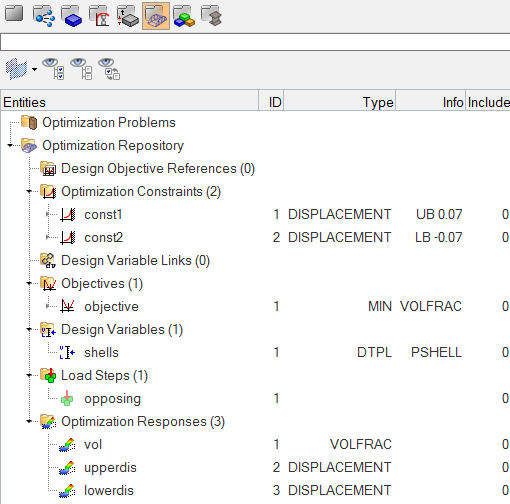
図 8.
Assembliesビュー
- モデル内のすべてのアセンブリをリストアップします。コンポーネントは、それらが割り当てられているアセンブリの下にグループ化されます。アセンブリに割り当てられていないコンポーネントは、アセンブリの下でフラットリスト内に表示されます。
- 可視化モードはBy Assemblyに設定されます。
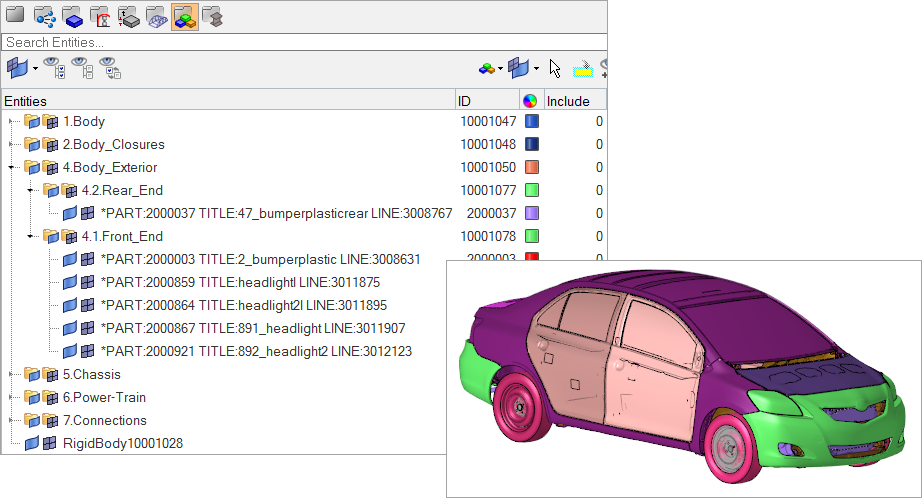
図 9.
HyperBeamビュー
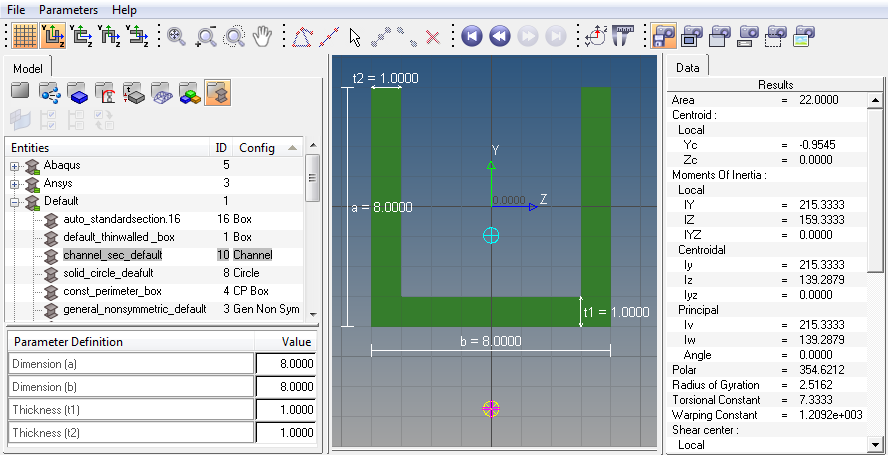
図 10.